Epson L3250 ドライバーをダウンロードして更新する方法
公開: 2022-10-02Windows で Epson L3250 ドライバーをダウンロードして更新するための 3 つの面倒でない方法についてお読みください。
Epson L3250 は、オールインワン プリンターであり、個人および商用の両方の目的に適しています。 プリンターには、デバイスが Windows オペレーティング システムと効果的に通信するのに役立つドライバーがプリロードされています。 しかし、これらのドライバーが破損したり古くなったりすると、プリンターが正常に動作しなくなったり、まったく応答しなくなったりすることがあります。
したがって、このような印刷の問題を回避するには、Epson L3250 ドライバーが最新であることを常に確認する必要があります。 最近 Epson L3250 多機能プリンターを購入したが、デバイスが期待どおりに動作しない場合は、この記事が役立つ可能性があります。 このブログ投稿では、PC に Epson L3250 プリンター ドライバーをダウンロードしてインストールするいくつかの方法について説明します。 完全な詳細については、読み続けてください!
Windows で Epson L3250 ドライバーをダウンロード、インストール、および更新する方法
以下のこのドライバー インストール ガイドでは、Windows 11 および 10 で Epson L3250 ドライバーのダウンロードを実行するためのさまざまな方法について説明します。ガイドを参照して、最適な方法を選択してください。 それでは早速始めましょう:
方法 1: Epson L3250 プリンター ドライバーを公式 Web サイトから手動でダウンロードする
エプソンは独自に最新のドライバーをリリースし続けています。 そのため、エプソンの公式 Web サイトにアクセスして、現在使用している Windows OS のバージョンに応じて手動で正しいドライバーを検索できます。 これを行うには、次の手順に従うだけです。
ステップ 1:エプソンの公式ページにアクセスします。
ステップ 2:次に、 [サポート] タブにカーソルを合わせ、ドロップダウン メニュー リストから [プリンター] を選択します。 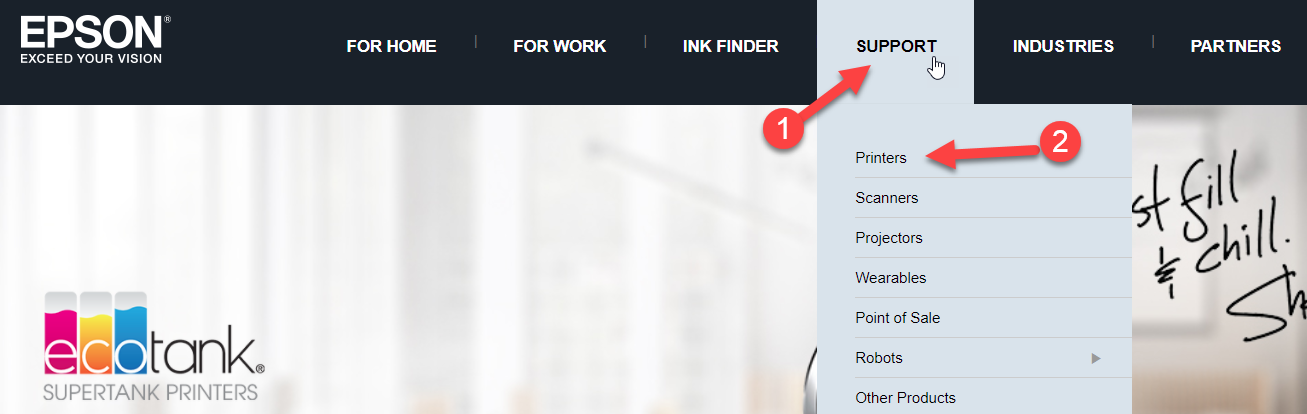
ステップ 3:検索ボックスに、プリンターの名前またはモデル番号を入力します。 この場合、Epson L3250 と入力し、その横にある [検索] ボタンをクリックします。
ステップ 4: Windows OS とそのバージョンと互換性のある Epson L3250 ドライバー ファイルを選択します。 次に、[ダウンロード] をクリックしてプロセスを開始します。
ファイルがダウンロードされたら、画面の指示に従って、コンピューターに Epson L3250 ドライバーを正常にインストールします。 最後に、デバイスを再起動します。
また読む:エプソン L3110 ドライバーとソフトウェアの無料ダウンロード
方法 2: ドライバー更新ツールを使用して Epson L3250 ドライバーを自動的にインストールする (推奨)
上記の方法を使用して Epson L3250 ドライバーを手動でダウンロードするのが少し複雑な場合は、Bit Driver Updater などの最適なドライバー アップデーター ツールを使用してドライバーを自動的に更新してみてください。
Bit Driver Updater は、PC に最新のドライバー更新プログラムをインストールするために使用できる最も専用のドライバー更新ツールの 1 つです。 このソフトウェアは、PC を詳細にスキャンして、壊れたドライバー、古いドライバー、または欠陥のあるドライバーを探し、互換性のあるドライバーを提供します。 それだけでなく、そのスキャン スケジューラ機能を使用すると、好みに応じてドライバーの更新をスケジュールできるため、最終的に多くの時間を節約できます。
無料版またはプレミアム版のいずれかで、古いドライバーを自動的に更新できます。 ただし、フル/プレミアム バージョンでは、Bit Driver Updater の可能性を最大限に引き出すことができます。 さらに、プロ版では、ワンクリックでドライバーの一括ダウンロードを実行できます。 一方、無料版では、一度に 1 つのドライバー アップデートをインストールできます。
以下は、Bit Driver Updater を使用して Epson L3250 ドライバーをインストールするために従う必要がある手順です。

ステップ 1:下のボタンから Bit Driver Updater をダウンロードします。

ステップ 2:ダウンロードしたファイルを実行し、インストール ウィザードに従って続行します。
ステップ 3:ソフトウェアをインストールした後、Bit Driver Updater を開き、[スキャン] をクリックします。 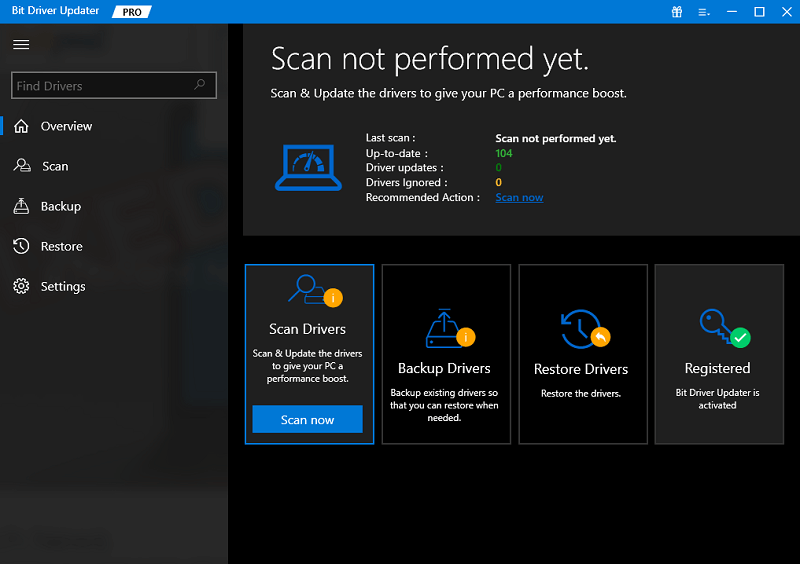
ステップ 4:スキャンが完了するまで待ちます。 スキャン結果を確認し、Epson L3250 ドライバーの横にある [今すぐ更新] ボタンをクリックします。 プロ版を使用している場合は、[すべて更新] ボタンをクリックすることもできます。 この操作により、すべての PC ドライバーの最新バージョンが 1 回でインストールされます。 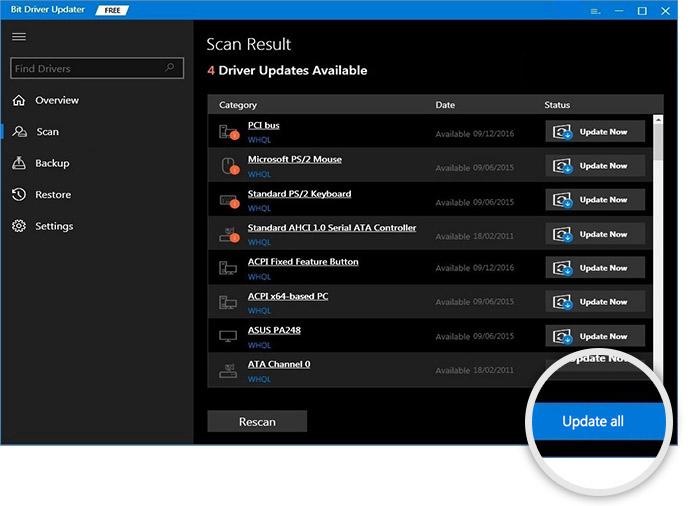
Bit Driver Updater のプロ バージョンは、24 時間年中無休のテクニカル サポートと 60 日間の完全な返金保証を提供します。
また読む:エプソンL805プリンタードライバーのダウンロードと更新
方法 3: デバイス マネージャーで Epson L3250 プリンター ドライバーを更新します。
Windows 11/10 およびデバイス マネージャー用の Epson L3250 ドライバーをダウンロードするもう 1 つの方法があります。 これは、デバイス ドライバーの検索、インストール、および更新に役立つ Windows の既定のツールです。 さらに、必要に応じて、このユーティリティを使用してドライバーをアンインストールし、古いバージョンにロールバックすることもできます。 この方法を使用して Epson L3250 プリンターおよびスキャナー用の正しい最新のドライバーをダウンロードするには、以下の方法に従うだけで済みます。
ステップ 1: Windows + R キーボード キーを同時に押して、実行ダイアログ ボックスを開きます。
ステップ 2:次に、[実行] ダイアログ ボックスに次のコマンドを入力し、[OK] をクリックします。 または、キーボードから Enter キーを押すこともできます。
devmgmt.msc 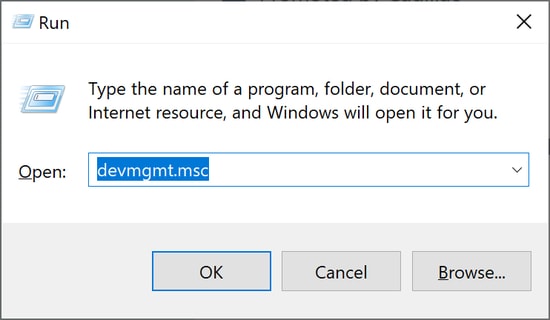
ステップ 3:デバイス マネージャーが画面に表示されたら、[プリンター] または [印刷キュー] を探し、同じものをダブルクリックしてそのカテゴリを展開します。
ステップ 4: Epson L3520 プリンターを右クリックし、コンテキスト メニュー リストから [ドライバー ソフトウェアの更新] を選択します。 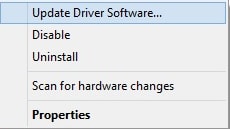
ステップ 5:後続のプロンプトから、「更新されたドライバー ソフトウェアを自動的に検索する」というオプションを選択します。 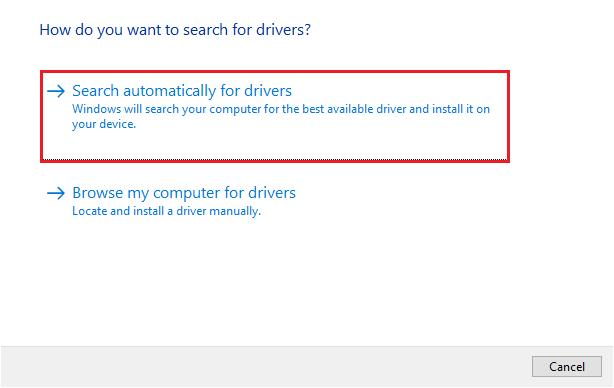
Windows が最新の Epson L3250 ドライバー アップデートを見つけてシステムにインストールできるように、しばらくお待ちください。 完了したら、PC を再起動して、最近のドライバーの更新を検証します。
また読む: WindowsでのEpson L5190ドライバーのダウンロードと更新
Windows 11/10 での Epson L3250 ドライバーのダウンロード: 完了
したがって、上記の共有は、Windows用のEpson L3250ドライバーをダウンロード、インストール、および更新するための最良の方法の一部です. これらの方法のいずれかを使用すると、このタスクを簡単かつ迅速に実行できます。
このドライバー インストール ガイドが、Epson L3250 プリンターを最大限に活用するのに役立つことを願っています。 ご不明な点、ご質問、その他のご提案がありましたら、下のコメント セクションでお知らせください。
技術情報、記事、最新情報については、ニュースレターを購読し、Facebook、Twitter、Instagram、Pinterest のソーシャル メディア チャネルでフォローしてください。
